Personalizar os toques do seu iPhone pode parecer um desafio, mas o processo é, na verdade, bastante acessível. No macOS Catalina, o aplicativo Música (substituto do antigo iTunes) simplifica essa tarefa.
Usuários de PC com Windows ou de versões anteriores do macOS (como Mojave) podem consultar nosso tutorial sobre como adicionar toques personalizados ao iPhone usando o iTunes.
O Essencial sobre a Criação de Toques
Usaremos o aplicativo Música no macOS Catalina para este guia. O primeiro passo é ter a música ou o trecho de áudio desejado em sua biblioteca. Lembre-se que arquivos com proteção DRM ou músicas do Apple Music não são compatíveis com a criação de toques.
Embora este guia utilize um iPhone como exemplo, o processo é o mesmo para iPads e iPods Touch.
Certifique-se de que o arquivo de áudio esteja baixado em seu computador. Isso pode ser uma música comprada no iTunes ou um arquivo baixado de outra fonte. Arraste e solte o arquivo no aplicativo Música (ou sobre seu ícone) para adicioná-lo à sua biblioteca.
A duração máxima de um toque no iOS é de 40 segundos. Já alarmes e outros alertas de áudio têm limite de 30 segundos. Para garantir a compatibilidade, recomendamos usar trechos de 30 segundos, pois a chamada geralmente é atendida antes do limite de 40 segundos.
Não se preocupe, sua música original não será afetada. Criaremos uma cópia editada da música, deixando o arquivo original intacto, desde que você siga todos os passos.
Primeiro Passo: Criando o Arquivo de Toque
Com sua música ou trecho de áudio escolhido e o arquivo MP3 ou MP4 (sem DRM) em sua biblioteca, encontre-o usando a busca ou o atalho “Adicionados Recentemente”.
Clique com o botão direito sobre a música desejada e selecione “Obter Informações”, em seguida, a aba “Opções”. Insira o intervalo desejado (até 30 segundos) nos campos “Início” e “Fim”. Ajuste esses pontos até obter o trecho desejado, sempre respeitando o limite de 30 segundos.
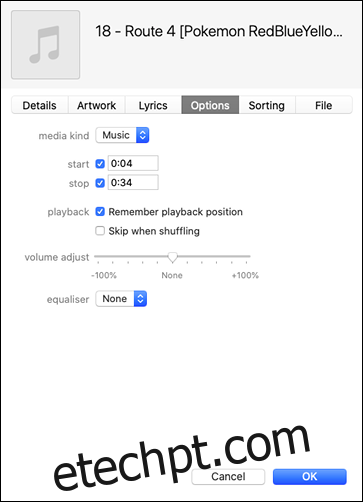
Clique em “OK” para salvar as alterações e ouça o trecho clicando em reproduzir. Se estiver satisfeito, clique em “OK” novamente. Selecione a música e vá em Arquivo > Converter > Criar versão AAC.
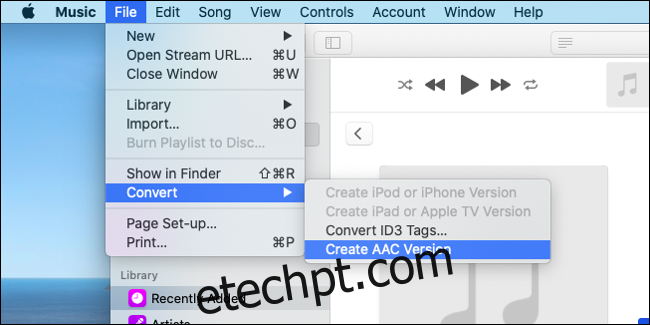
O aplicativo Música criará uma nova versão da música com 30 segundos. Após a conclusão, ela começará a ser reproduzida. Em um álbum, a nova versão aparecerá logo abaixo da original, diferenciando-se apenas pelo tempo de execução.
Importante: Após criar o toque, retorne à música original e desative os pontos de início e fim. Selecione “Obter Informações” e desmarque as caixas “Início” e “Fim” na aba Opções.
Segundo Passo: Exportando e Transferindo o Toque para o iPhone
Exporte o trecho de 30 segundos arrastando-o para a sua área de trabalho ou usando a opção “Mostrar no Finder”. Guarde-o em um local seguro. Agora, é necessário converter o arquivo para o formato M4R.
A conversão é simples: basta renomear o arquivo e alterar sua extensão. O iOS aceita arquivos .M4R como toques, embora M4R e M4A sejam, em essência, arquivos de áudio codificados em AAC/MP4.
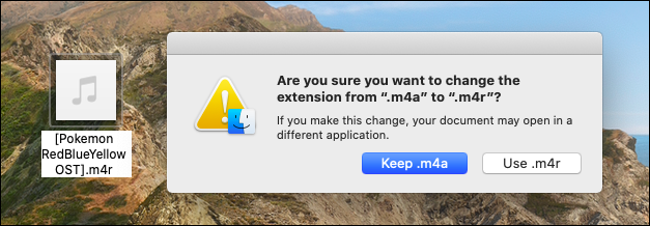
Clique com o botão direito sobre o arquivo M4A e selecione “Renomear”. Altere a extensão de “seuarquivo.M4A” para “seuarquivo.M4R” e confirme a alteração quando solicitado. Recomenda-se criar uma pasta “Toques” em Documentos ou Música para organizar seus arquivos M4R.
Sincronize o arquivo com seu iPhone. No macOS Catalina, conecte o iPhone via cabo Lightning-USB, abra o Finder e localize seu iPhone na seção “Locais”. Clique no nome do seu iPhone, selecione “Confiar” e insira a senha do seu iPhone, se necessário. Ative a opção “Gerenciar músicas, filmes e programas de TV manualmente” na aba Geral.
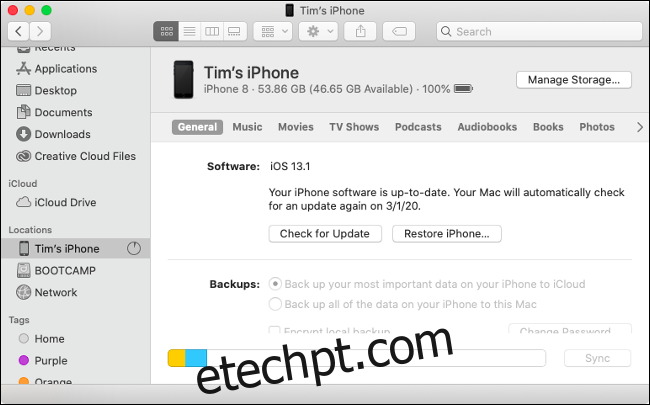
Arraste o arquivo .M4R para a janela de sincronização. A sincronização será rápida, dado o tamanho reduzido do arquivo. Se tiver dificuldades, sincronize o arquivo pelo aplicativo Música: selecione o iPhone na seção “Dispositivos” e arraste o arquivo .M4R para a janela de sincronização.
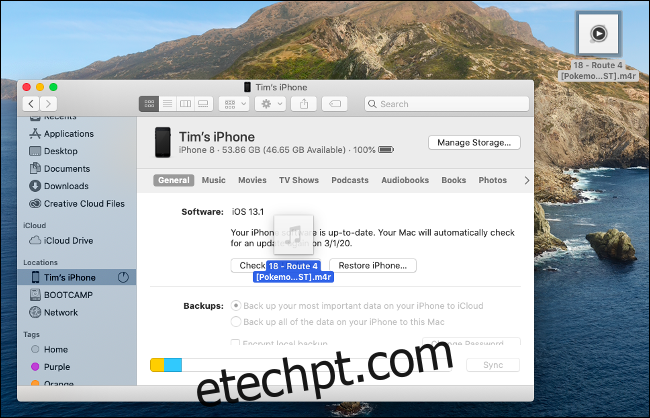
Finalmente: Utilizando seu Toque, Alarme ou Alerta Personalizado
Se tudo correu bem, o seu toque estará disponível no seu dispositivo. Acesse Ajustes > Som e Tato > Toque. O novo toque personalizado deve aparecer no topo da lista. Se não, tente sincronizar novamente. (Em alguns casos, pode ser necessário aguardar um pouco para o toque aparecer no menu).
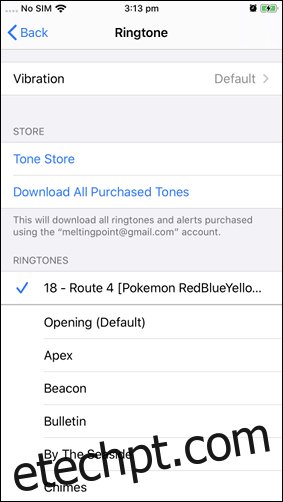
Você também pode definir o toque personalizado para alarmes e alertas de cronômetro no aplicativo Relógio, além de associá-lo a contatos específicos no aplicativo Telefone. É possível substituir os sons de alerta padrão em Ajustes > Som e Tato.
Quer Apagar um Toque Personalizado?
No iOS 13, a exclusão de toques tornou-se mais fácil. Basta deslizar o dedo da direita para a esquerda sobre o toque na lista e selecionar “Apagar”. Faça isso em Ajustes > Som e Tato ou em qualquer outro local onde possa selecionar um toque.
Não se Esqueça de Desativar o Modo Silencioso
Para aproveitar seu novo toque, desative o modo silencioso. E lembre-se, há uma pessoa real do outro lado da linha esperando para falar com você!
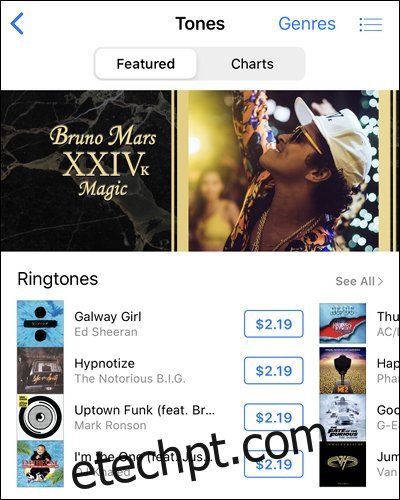
O processo pode parecer complexo, mas funciona bem e não custa nada. Se tudo isso parecer muito trabalhoso, você pode encontrar toques à venda no aplicativo iTunes Store, acessando Mais > Toques.